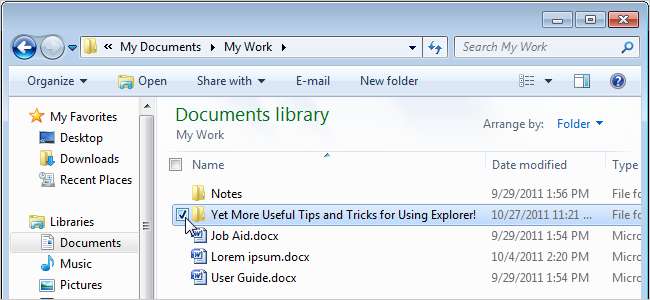
Korábban közzétettük a listát hasznos tippek és trükkök a Windows 7 Intéző maximális kihasználásához . Íme néhány további tipp a termelékenység javításához az Explorer használatakor.
Indítsa újra a Windows Intézőt a Windows 7 rendszerben
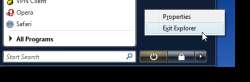 Általában, ha tesztelni akarja az explorer shell plugint vagy a rendszerleíró adatbázis-feltörést, akkor ki kell jelentkeznie és újra be kell jelentkeznie, mielőtt működne. Gyorsabb megölni az explorer.exe folyamatot a Feladatkezelőben, majd újraindítani. A következő cikk ennek egyszerű módját mutatja be.
Általában, ha tesztelni akarja az explorer shell plugint vagy a rendszerleíró adatbázis-feltörést, akkor ki kell jelentkeznie és újra be kell jelentkeznie, mielőtt működne. Gyorsabb megölni az explorer.exe folyamatot a Feladatkezelőben, majd újraindítani. A következő cikk ennek egyszerű módját mutatja be.
Rejtett trükk a Windows Intéző bezárásához Windows 7 vagy Vista rendszerben
Tekintse meg egy mappa vagy fájl teljes elérési útját, és másolja azt a Windows 7 rendszerbe
Ha nemrég kezdte el használni a Windows 7 rendszert, akkor észreveszi, hogy a címsávban az útvonal már nem a hagyományos módon jelenik meg (pl. C: \ Users \ Lori \ Documents). Most a következő képen látható módon jelenik meg.
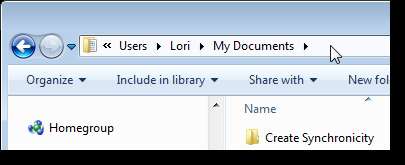
A klasszikus teljes elérési út megtekintéséhez egyszerűen kattintson a címsáv üres részére. A klasszikus teljes elérési út kijelölve.
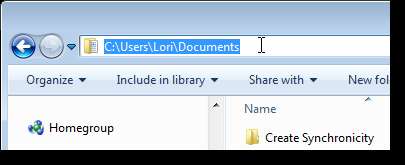
Könnyedén átmásolhatja az elérési utat, ha jobb gombbal kattint a cím bármely részére, és a felugró menüből kiválasztja a Cím másolása vagy Cím másolása szövegként elemet. A Cím másolása opció mappák másolására és beillesztésére optimalizált a Windows Intézőben. A Cím másolása szövegként opció akkor hasznos, ha a teljes elérési utat be akarja illeszteni egy dokumentumba.
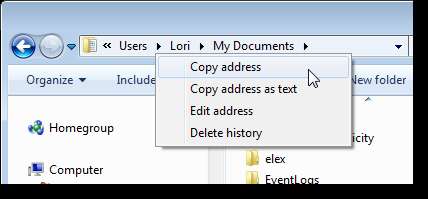
A következő cikk bemutatja, hogyan lehet egyszerűen másolni az egyes fájlok elérési útját. Ez különösen akkor hasznos, ha egy fájlt fel akar tölteni egy webhelyre, vagy megnyit egy fájlt egy programban anélkül, hogy manuálisan kellene tallóznia a Megnyitás párbeszédpanelen található helyre.
Másolja a fájl elérési útját a vágólapra Windows 7 vagy Vista rendszerben
A könyvtárak elrejtése / törlése / testreszabása a Windows Intéző navigációs paneljén
A könyvtárak a Windows 7 új funkciója, amely lehetővé teszi a fájlok több helyről történő kezelését egy helyen. Négy alapértelmezett könyvtár jelenik meg a Windows Intézőben: Dokumentumok, Zene, Képek és Videó. Ha nem használja ezeket a könyvtárakat, eltávolíthatja az egyes könyvtárakat, és később könnyen helyreállíthatja őket. Összecsukhatja a könyvtárak listáját is, ha azt szeretné, hogy továbbra is elérhetőek legyenek, de átmenetileg nincsenek útban.
Egyedi könyvtár elrejtéséhez kattintson a jobb gombbal az elrejteni kívánt könyvtárra a Navigációs ablaktáblán, és válassza a felbukkanó menüből a Ne jelenjen meg a navigációs panelen lehetőséget.
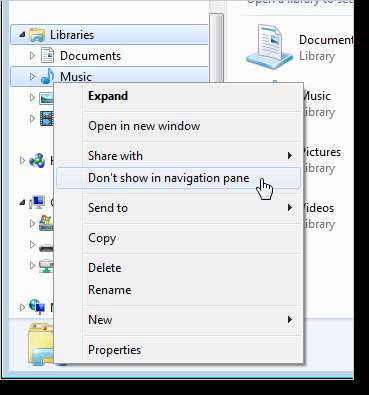
A kiválasztott könyvtár eltávolításra kerül a Navigációs ablaktábla könyvtárak listájáról, de a jobb oldali ablaktáblában továbbra is kiválasztható. Ha vissza szeretné adni a Navigációs ablaktáblához, kattintson a jobb gombbal a jobb oldali ablaktáblán lévő könyvtárra, és válassza a Megjelenítés a navigációs ablaktáblában lehetőséget.
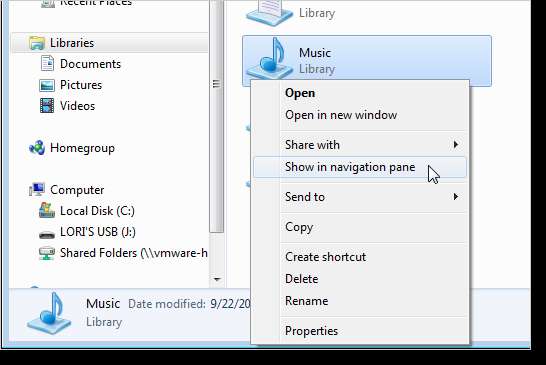
Az egyes könyvtárak elrejtése nem azonos a törlésükkel. Ha véletlenül vagy szándékosan töröl egy alapértelmezett könyvtárat, könnyen visszakaphatja. Kattintson a jobb gombbal a Navigáció ablaktáblán a Könyvtárak linkre, és válassza a felbukkanó menüből az Alapértelmezett könyvtárak visszaállítása elemet.
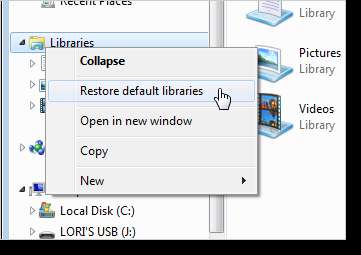
Ha nem szeretne elrejteni vagy törölni egyetlen könyvtárat sem, de ideiglenesen el akarja távolítani az útból, összecsukhatja a listát. Ehhez kattintson a jobb gombbal a Könyvtárak linkre, és válassza a felbukkanó menüből az Összecsukás lehetőséget. A könyvtárak hivatkozásának bal oldalán található nyílra kattintva összecsukhatja és kibővítheti a könyvtárak listáját.
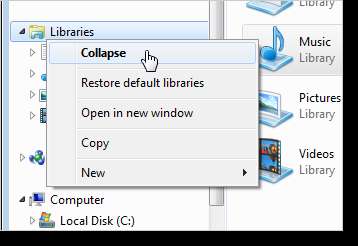
Ha rájön, hogy valóban nem tetszik a Windows 7 Könyvtárak szolgáltatása, akkor könnyen eltávolíthatja a Könyvtárak hivatkozást a Windows Intéző Navigációs ablaktábláján a következő cikkben leírt nyilvántartás-feltöréssel. Javasoljuk azonban, hogy olvassa el az oldalunkat útmutató a Windows 7 Könyvtárak szolgáltatásának megértéséhez mielőtt letiltaná a Könyvtárakat, mivel a következő nyilvántartás-feltörés nem csak a Könyvtárakat rejti el. Letiltja a shell kiterjesztést is, így egyáltalán nem férhet hozzá a Könyvtárakhoz.
A könyvtárak szolgáltatás engedélyezése vagy letiltása a Windows 7 rendszerben
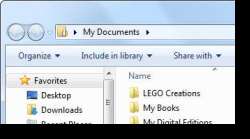 Állítsa be a Windows Intéző indítási mappáját
Állítsa be a Windows Intéző indítási mappáját
Amikor megnyitja a Windows Intézőt a Windows 7 rendszerben, alapértelmezés szerint a Könyvtárak nézet jelenik meg. Érdemes azonban, ha az Explorer alapértelmezés szerint egy másik mappát nyit meg, amelyet gyakran használ. A következő cikk bemutatja, hogyan lehet megváltoztatni az Intéző megnyitásakor elérhető cél elérési utat.
Állítsa be a Windows Explorer indítómappáját a Windows 7 rendszerben
Mutassa meg a Menüsort a Windows Intézőben
Alapértelmezés szerint a Windows 7 rendszerben a Windows Intéző menüsora rejtve van, mivel a menüsoron elérhető legtöbb funkció elérhető más vezérlőkön. A menüsor azonban továbbra is elérhető, ha ezt szeretné használni.
A menüsort ideiglenesen vagy véglegesen megjelenítheti az Explorerben. Az ideiglenes megjelenítéshez nyomja meg az Alt billentyűt. Miután kiválasztott egy menüt, a menüsor eltűnik. A menüsor állandó megjelenítéséhez, hogy az ne tűnjön el egy opció kiválasztása után, kattintson a Start gombra, írja be a „mappa opciókat” a Keresés mezőbe, majd nyomja meg az Enter billentyűt, vagy kattintson a Mappa beállításai hivatkozásra.
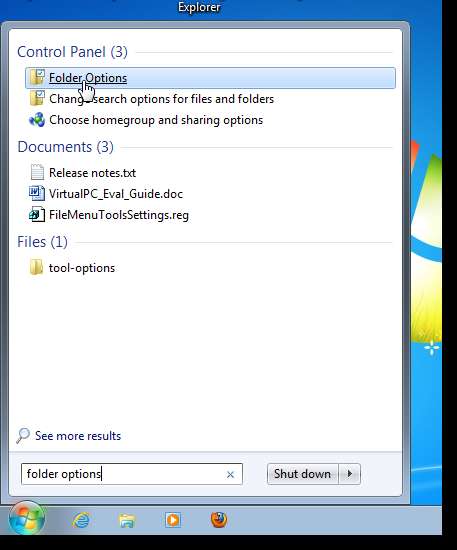
A Nézet párbeszédpanelen kattintson a Nézet fülre, és jelölje be a Menük mindig megjelenítése jelölőnégyzetet a Speciális beállítások listában, hogy a jelölőnégyzet be legyen jelölve. Kattintson az OK gombra.
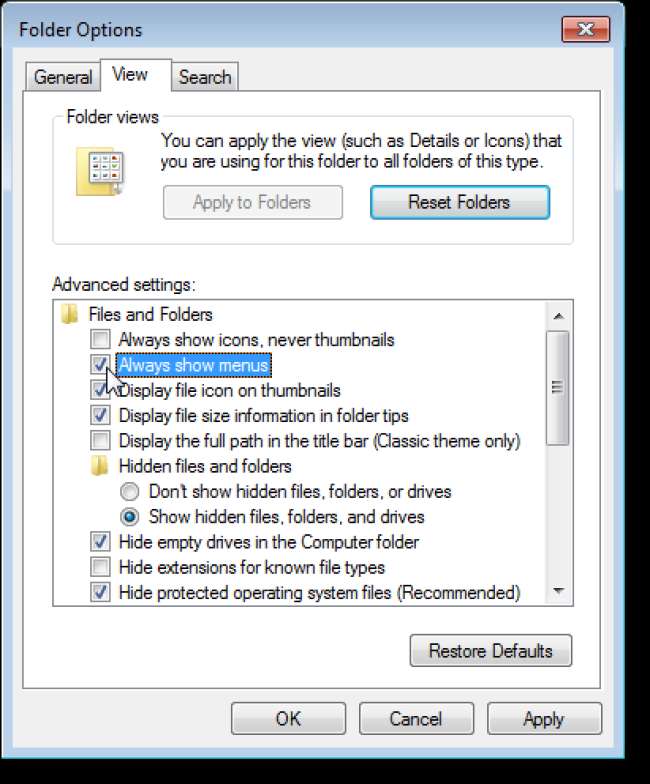
Most a szokásos menüsor mindig elérhető lesz a Windows Intézőben.
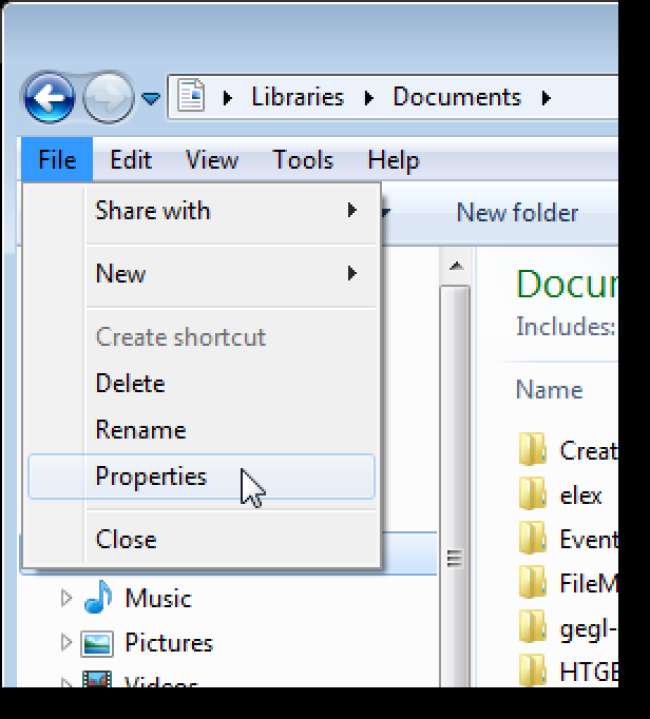
Meghajtóbetűk megjelenítése / elrejtése az Intézőben
Alapértelmezés szerint a Windows Intézőben lévő meghajtók betűi jelennek meg. Például a fő Windows 7 merevlemez valószínűleg C:, DVD-meghajtója lehet D: és más meghajtóknak, partícióknak és cserélhető adathordozóknak, például az USB flash meghajtóknak saját meghajtóbetűjük van.
Ha az egyes meghajtók kötetneve és / vagy adathordozó típusa alapján meg tudja állapítani, melyik meghajtó melyik, és nem szeretné látni a meghajtó betűit az Intézőben, elrejtheti azokat.
Kattintson a Start gombra, írja be a „mappa beállításait” a Keresés mezőbe, majd nyomja meg az Enter billentyűt, vagy kattintson a Mappa beállításai hivatkozásra.
Megjelenik a Mappa beállításai párbeszédpanel. A meghajtó betűinek elrejtéséhez a Windows Intézőben a jobb oldali ablaktáblában kattintson a Nézet fülre, és jelölje be a Meghajtóbetűjelek megjelenítése jelölőnégyzetet, hogy a jelölőnégyzetben NINCS pipa. A betűk újbóli megjelenítéséhez egyszerűen jelölje be a jelölőnégyzetet, hogy pipa legyen benne.
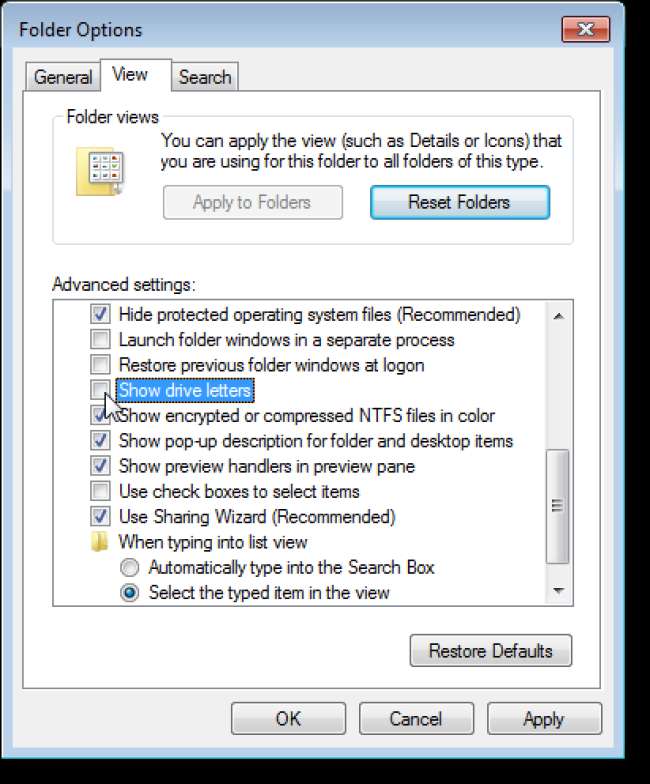
Amikor elrejti a meghajtóbetűket a Windows Intézőben, azok a jobb oldali ablaktáblában vannak elrejtve, de továbbra is a Navigációs ablaktábla Számítógép listájában jelennek meg, az alábbiak szerint.
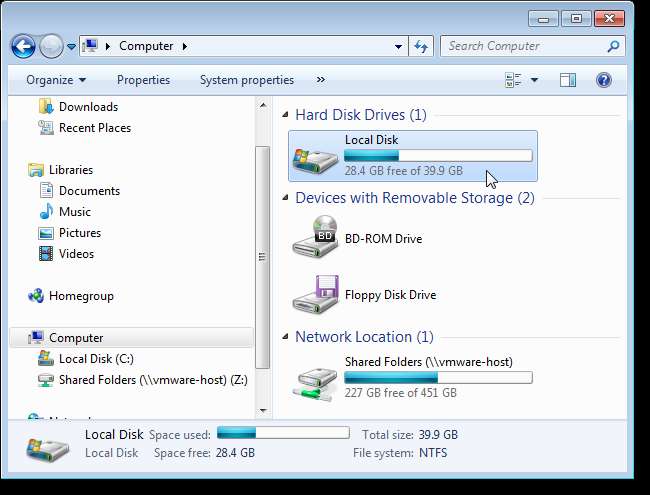
Az üres meghajtók elrejtése
Ha üres meghajtói vannak, amelyeket szürkén szeretne megjeleníteni, így azokat nem lehet kiválasztani a Windows Intézőben, kattintson a Start gombra, írja be a „mappa opciókat” a Keresés mezőbe, majd nyomja meg az Enter billentyűt, vagy kattintson a Mappa beállításai hivatkozásra. A Nézet fülön jelölje be az Üres meghajtók elrejtése a Számítógép mappában jelölőnégyzetet, hogy a jelölőnégyzet be legyen jelölve.
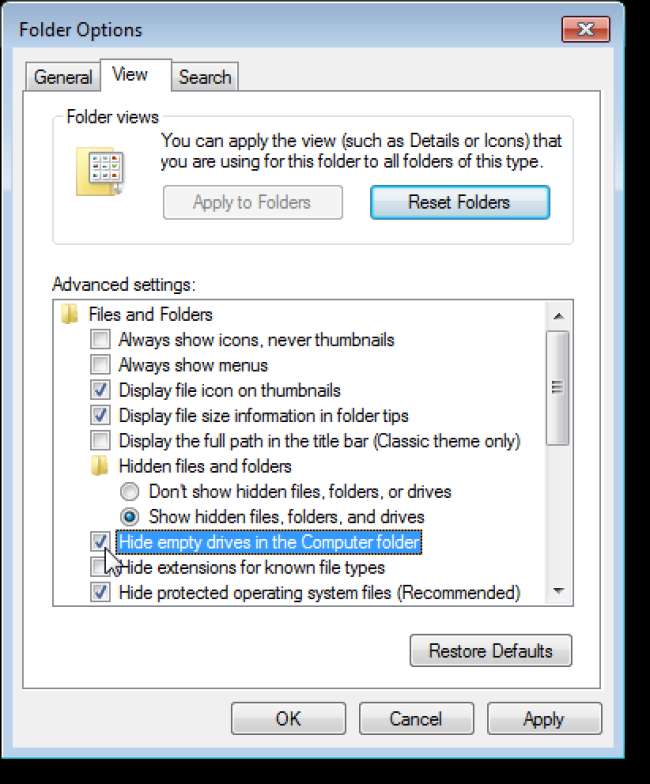
Ha nem csak az üres meghajtókat akarja szürkíteni, akkor teljesen elrejtheti őket, hogy egyáltalán ne legyenek láthatók. A következő cikk leírja a rendszerleíró adatbázis-feltörést, amely lehetővé teszi ezt.
A meghajtók elrejtése a számítógépről Windows 7 vagy Vista rendszerben
A Fájlok kiválasztásához használja a Windows Intéző jelölőnégyzetét
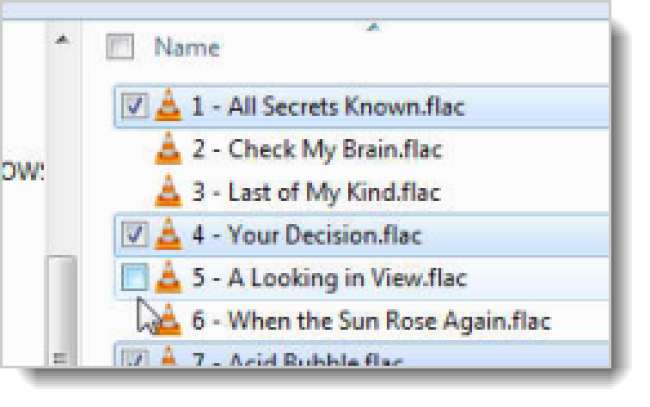 Valószínűleg hozzászokott ahhoz, hogy több fájlt vagy mappát jelöljön ki a Windows Intézőben úgy, hogy lenyomva tartja a Shift billentyűt (egybefüggő kijelölés) vagy a Ctrl billentyűt (nem egybefüggő kijelölés), miközben a fájlokra vagy mappákra kattint. A Windows 7 azonban egyszerűbb módszert vezetett be több fájl és mappa kiválasztására. Minden fájl és mappa mellett kijelölhet egy jelölőnégyzetet. Az elem melletti jelölőnégyzetre kattintva kiválasztja az elemet. A következő cikk bemutatja, hogyan kapcsolhatja be ezt a funkciót.
Valószínűleg hozzászokott ahhoz, hogy több fájlt vagy mappát jelöljön ki a Windows Intézőben úgy, hogy lenyomva tartja a Shift billentyűt (egybefüggő kijelölés) vagy a Ctrl billentyűt (nem egybefüggő kijelölés), miközben a fájlokra vagy mappákra kattint. A Windows 7 azonban egyszerűbb módszert vezetett be több fájl és mappa kiválasztására. Minden fájl és mappa mellett kijelölhet egy jelölőnégyzetet. Az elem melletti jelölőnégyzetre kattintva kiválasztja az elemet. A következő cikk bemutatja, hogyan kapcsolhatja be ezt a funkciót.
Hogyan engedélyezhetem az elemek jelölőnégyzetét a Windows 7 rendszerben
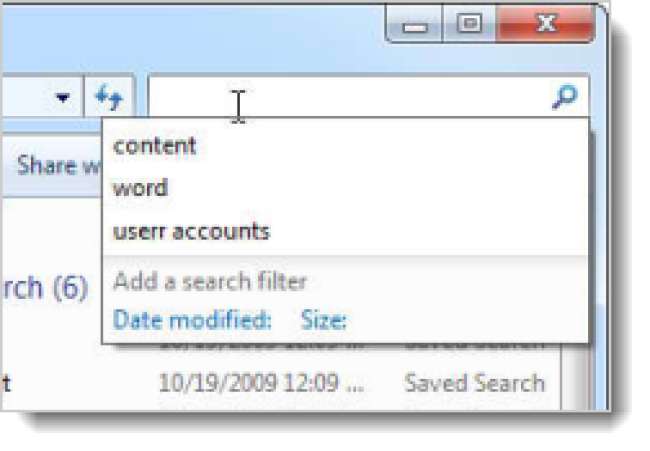 Védje az Explorer-keresések adatait
Védje az Explorer-keresések adatait
Alapértelmezés szerint a Windows 7 keresési funkciója elmenti a legutóbbi három keresést. Ha ez bosszantja, vagy megosztja számítógépét, és nem akarja, hogy más felhasználók lássák, amit keresett, akkor ezt kikapcsolhatja a Csoportházirend-szerkesztő használatával. A következő cikk elmagyarázza, hogyan kell ezt megtenni.
MEGJEGYZÉS: A csoportházirend-szerkesztő nem érhető el a Windows 7 Home és Starter verzióiban.
Gyors tipp: Tiltsa le a keresési előzmények megjelenítését a Windows 7 rendszerben
Fülek hozzáadása a Windows Intézőhöz a Windows 7 rendszerben
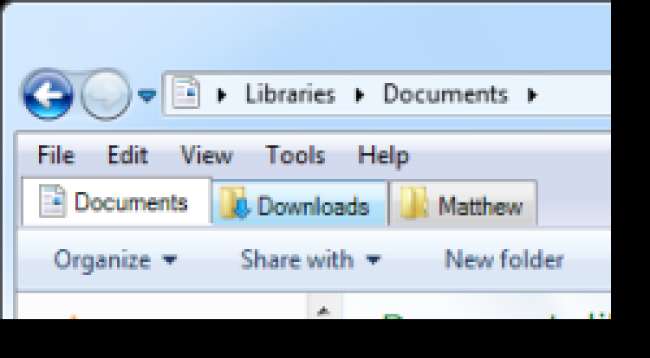 Ha egyszerre több helyet szeretne megnyitni a Windows Intézőben, akkor több ablakot is meg kell nyitnia. Ha eleged van abból, hogy túl sok különálló ablakot kezelsz, könnyedén hozzáadhat füleket az Intézőhöz, hogy könnyedén navigálhass a különböző kiválasztott helyek között, például a mai webböngészők többségében különböző weboldalak között navigálj. Az alábbi cikk a QTTabBar nevű eszközt ismerteti, amely füleket ad hozzá a Windows Intézőhöz.
Ha egyszerre több helyet szeretne megnyitni a Windows Intézőben, akkor több ablakot is meg kell nyitnia. Ha eleged van abból, hogy túl sok különálló ablakot kezelsz, könnyedén hozzáadhat füleket az Intézőhöz, hogy könnyedén navigálhass a különböző kiválasztott helyek között, például a mai webböngészők többségében különböző weboldalak között navigálj. Az alábbi cikk a QTTabBar nevű eszközt ismerteti, amely füleket ad hozzá a Windows Intézőhöz.
Adja hozzá a Füles böngészést az Intézőhöz a Windows 7 rendszerben
Reméljük, hogy az általunk nyújtott tippek és trükkök segítenek a lehető legtöbbet kihozni a Windows Intézőben, és lehetővé teszik a gyorsabb és hatékonyabb munkát.







